Bagaimana Cara Mengatur Pengaturan Cloudflare di WordPress?
Diterbitkan: 2024-04-19Sebagai mitra Cloudflare, kami merekomendasikan penggunaan Cloudflare sebagai DNS, firewall, dan CDN untuk situs yang kami host di WPOven. Panduan ini berfungsi sebagai referensi kecil untuk menyiapkan Cloudflare dan Plugin WordPress resminya untuk memanfaatkan fitur Cloudflare terbaik untuk situs WordPress Anda.
Panduan ini mencakup cara menggunakan Cloudflare dan mengonfigurasi pengaturannya, baik di versi web maupun melalui plugin Cloudflare WordPress, untuk meningkatkan kecepatan dan keamanan. Panduan ini berlaku untuk semua orang yang menggunakan WordPress dan tertarik menggunakan Cloudflare, terlepas dari apakah situs Anda dihosting di WPOven.
Server Nama Domain Cloudflare (DNS)
Ini adalah fitur inti dari penawaran Cloudflare, di mana mereka akan menghosting DNS Anda dan dengan melakukan hal itu juga akan mengaktifkan proxy terbalik di situs Anda (ini dapat dinonaktifkan jika diperlukan) dan menawarkan berbagai layanan dan peningkatan. Jika Anda telah menyiapkan Cloudflare seperti di atas, data NS Anda yang ada akan diimpor secara default dan Anda dapat dengan mudah menambahkan lebih banyak jika diperlukan. Cloudflare juga sangat berguna untuk menghosting DNS jika pencatat domain Anda tidak menyediakan opsi apa pun untuk menyetel data NS tingkat lanjut atau menyediakan fungsionalitas terbatas.
Catatan DNS adalah instruksi yang diberikan oleh server DNS yang berisi informasi tentang cara memproses domain atau nama host. Layanan yang berbeda menggunakan berbagai jenis data DNS. Dalam kasus kami, kami terutama tertarik pada nama Alamat yang umumnya dikenal sebagai nama A, dan nama Kanonik yang umumnya dikenal sebagai Nama C.
- A Name : Catatan ini memberitahukan bagaimana nama Domain dipetakan ke Alamat IP server
- C Name : memberitahukan bagaimana satu domain menunjuk ke domain lain.
Di bawah ini tercantum beberapa catatan nama domain umum –
http://www.electricmonk.org.uk/wp-content/uploads/2013/06/dns_records.bmp (Ubah menjadi tabel)
Untuk kebutuhan kami saat ini, kami hanya akan menyiapkan nama A dan mengarahkan nama www C ke IP server kami –
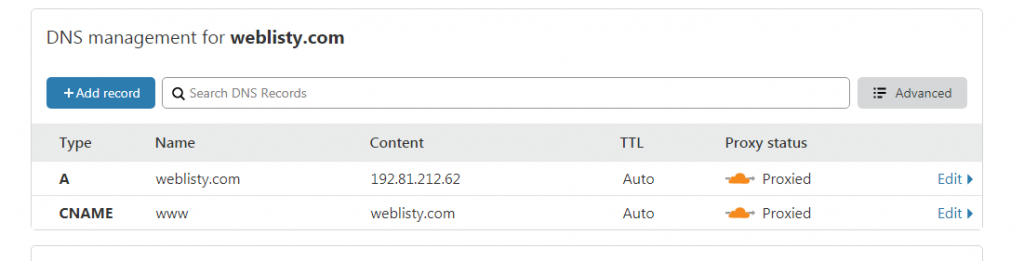
Karena pengaturan default sudah cukup untuk sebagian besar pengguna, kami tidak akan membahasnya secara detail, untuk informasi lebih lanjut Anda dapat mengunjungi bagian bantuan Cloudflare .
Tentang Jaringan Pengiriman Konten Cloudflare (CDN)
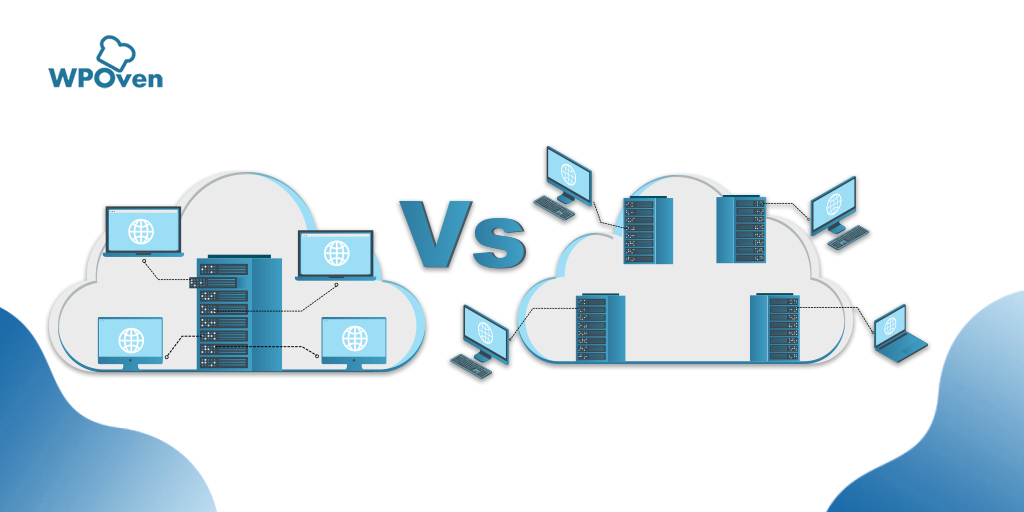
CDN atau Jaringan Pengiriman Konten mengacu pada sekelompok server yang tersebar secara geografis di seluruh dunia. Server-server ini bekerja sama untuk memberikan akses ke website Anda berdasarkan lokasi pengunjung.
Cloudflare CDN adalah layanan gratis untuk situs yang DNS-nya dihosting di Cloudflare. Secara default, semua aset statis di-cache, dan ini membantu meningkatkan waktu buka situs Anda karena halaman utama masih diambil dari server Anda (Anda dapat mengubah perilaku ini seperti yang akan kita lihat nanti).
Cloudflare kemudian menyajikan aset statis ini dari pusat data terdekat dengan pengguna, mengurangi waktu pemuatan dan mengurangi bandwidth serta beban server di server kami. Untuk mengaktifkan CDN di situs Anda, satu-satunya hal yang diperlukan adalah Cloudflare diaktifkan di situs Anda dan tidak dalam mode bypass, ini akan menampilkan awan oranye di NS Record Anda jika berada di belakang Cloudflare.
Sebagai pengguna WordPress, Anda juga memiliki opsi untuk menggunakan CDN lain, kami telah menulisnya sebelumnya, yang dapat Anda baca di sini.
Berikut adalah perbandingan cepat waktu pemuatan dengan CDN diaktifkan dan CDN untuk situs eCommerce Vanilla saat ini, tidak ada pengoptimalan yang diterapkan (Karena situs dihosting di pusat data Dallas, kami melakukan pengujian dari Sydney) –
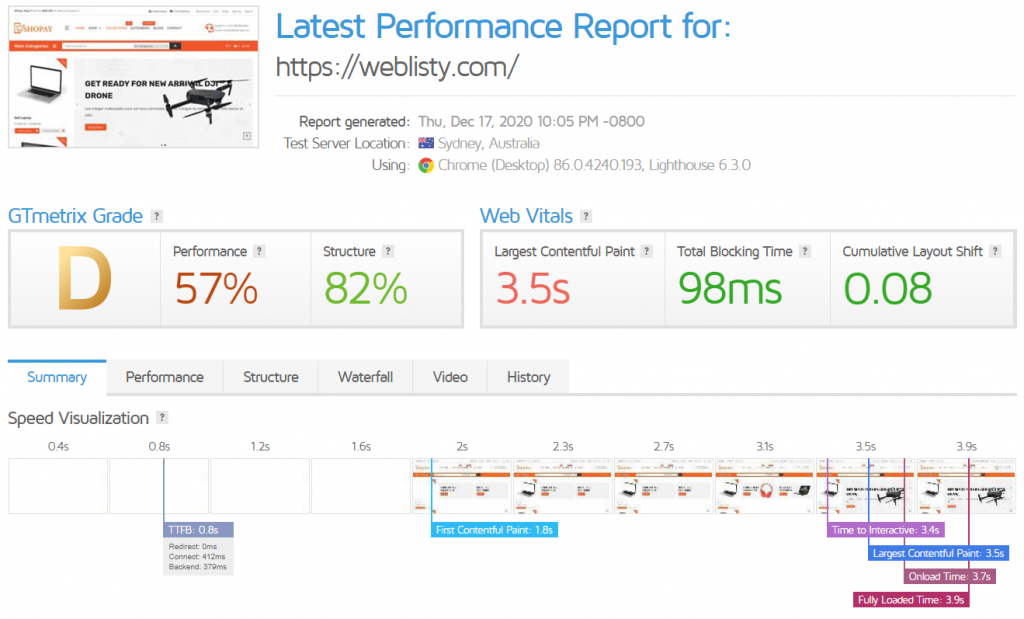
Seperti yang Anda lihat, kinerja situs ini tidak terlalu bagus secara default (kami menggunakan Gtmetrix), Sekarang kami akan mengaktifkan CDN setelah 2 – 3 kali penyegaran, dan kami mendapatkan yang berikut (Segalanya telah membaik)
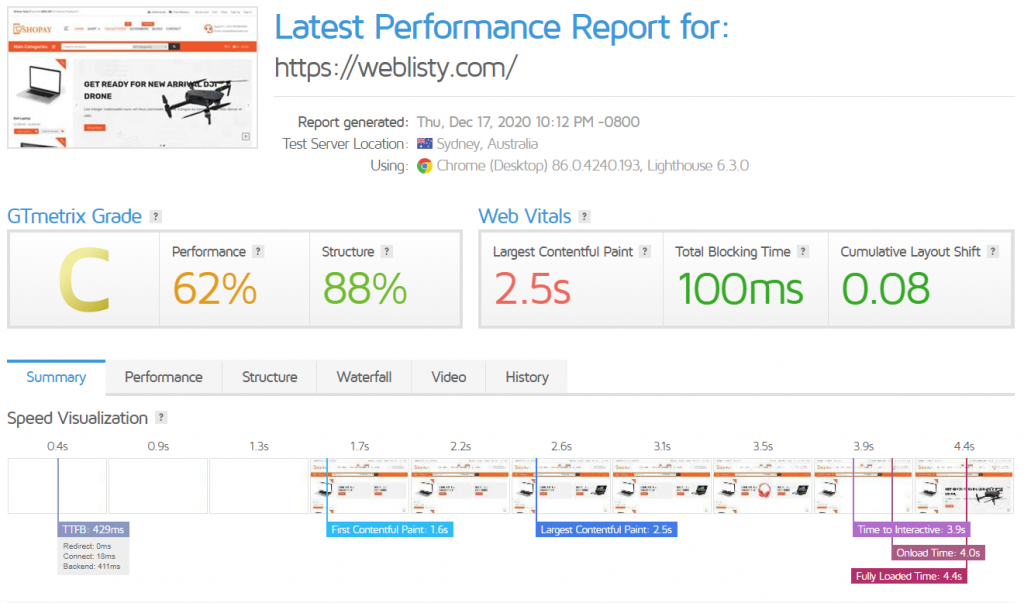
Jika Anda ingin melangkah lebih jauh dan terutama menjalankan situs HTML statis, Anda dapat meningkatkan lebih lanjut dan membuat Cloudflare menyimpan cache situs Anda sepenuhnya dan memuat dengan cepat di seluruh dunia. Untuk melakukan ini, Anda perlu menambahkan beberapa aturan halaman di Cloudflare, ini akan membuat Cloudflare menyimpan cache halaman utama dan mengurangi Time to First Byte (TTFB) lebih jauh lagi.
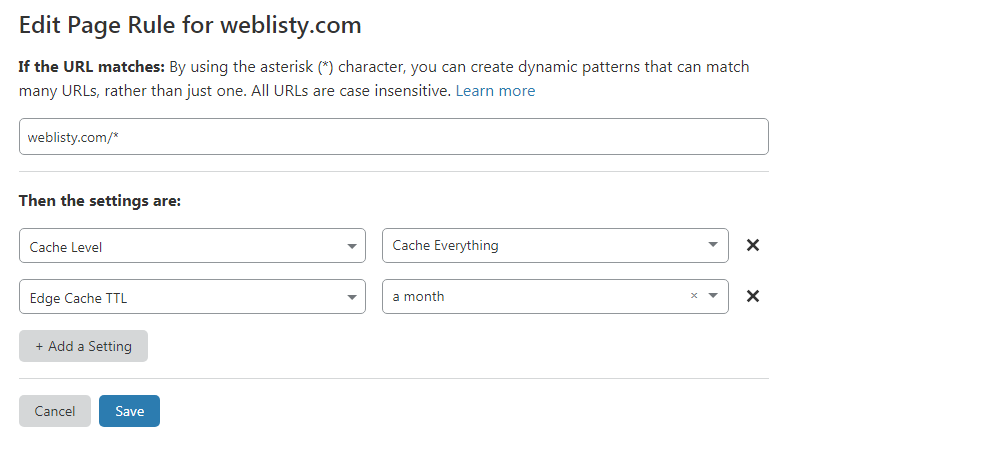
Karena aturan halaman tidak mengizinkan Anda bekerja di situs Anda secara langsung, Anda perlu menyiapkan entri file host lokal di mesin Anda, yang mengarahkan domain Anda langsung ke server Anda. Anda dapat membaca tentang pengaturan catatan host ini. Ini juga memerlukan plugin Cloudflare yang diinstal di situs Anda untuk menghapus cache ketika Anda telah melakukan perubahan. Anda dapat mengunduhnya di sini atau menggunakan pencarian internal WordPress Tambahkan plugin baru.
Berikut adalah perbandingan singkat antara aturan yang diaktifkan dan waktu muat sebelum dan sesudah aturan diterapkan. Anda dapat menganggap ini sebagai alternatif Cloudflare APO gratis Anda sendiri.
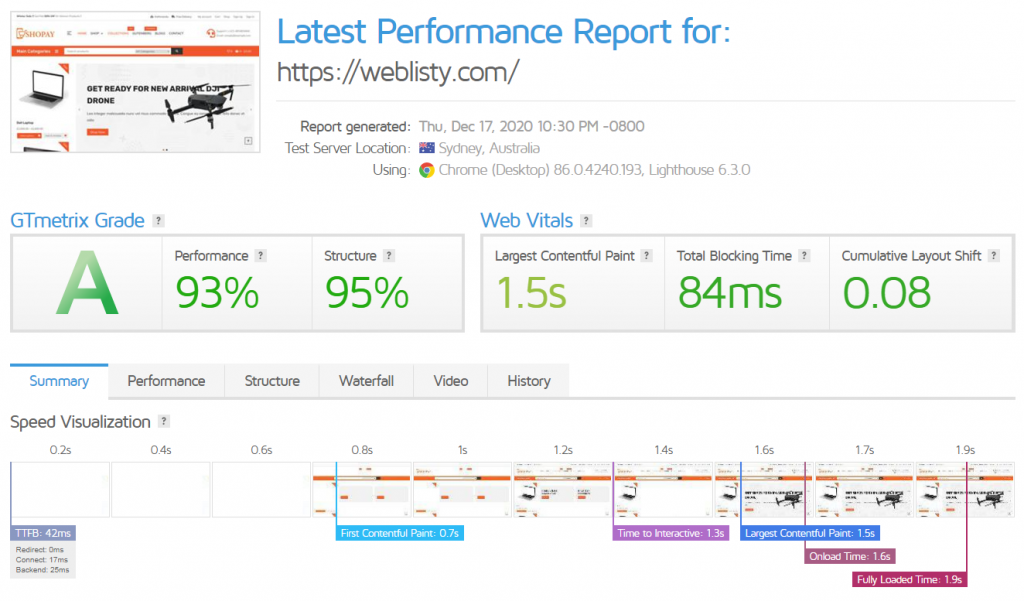
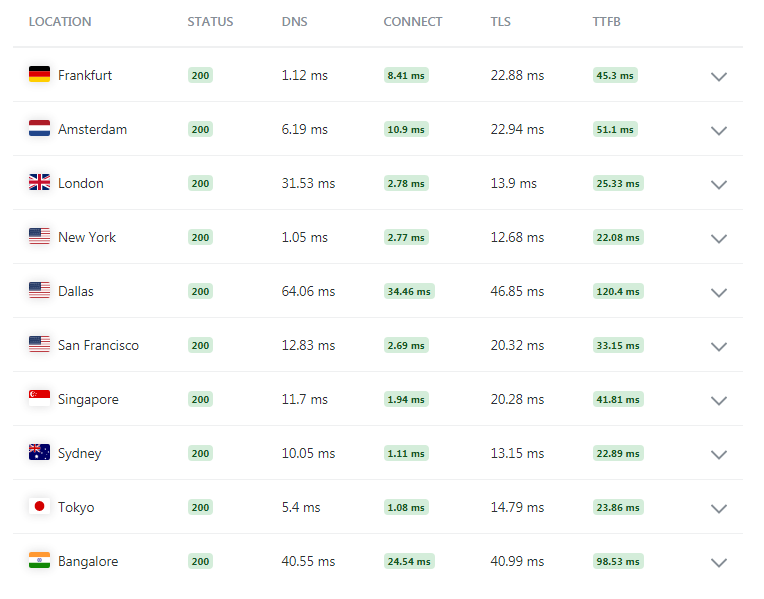
Jika Anda ingin meningkatkan angkanya lebih jauh dengan hampir 100 peringkat di GTMetrix, Anda dapat menjelajahi fitur nitro boost di plugin WPOhub kami yang menunda pemuatan JavaScript dan meningkatkan kecepatan Halaman dan kinerja GTMetrix.
Bagaimana cara mengkonfigurasi pengaturan Cloudflare untuk hasil optimal?
Cloudflare memiliki banyak opsi yang dapat membantu situs web Anda dan membuatnya aman dan cepat, namun masalahnya tidak semuanya berfungsi sempurna dengan WordPress. Namun Anda tidak perlu khawatir, berikut adalah beberapa pengaturan Cloudflare terbaik yang paling cocok untuk situs WordPress Anda.
- SSL Cloudflare
- Pengaturan HTTPS
- Optimasi Kecepatan Cloudflare
- Pengaturan cache
- Firewall WordPress menggunakan Cloudflare
- Pengaturan Jaringan Cloudflare
1. SSL Cloudflare
Fitur hebat lainnya dari Cloudflare adalah SSL gratis yang ditawarkan ke semua situs web yang dihosting melalui Cloudflare. Fitur ini memastikan komunikasi antara situs Anda dan klien aman dan tidak dapat diintip. Cloudflare mendukung berbagai cara untuk mengaturnya .
Cloudflare menyediakan empat mode enkripsi SSL/TLS:
- Mati : Mode ini menonaktifkan enkripsi sepenuhnya.
- Fleksibel : Hanya mengenkripsi koneksi antara browser dan Cloudflare.
- Penuh : Menerapkan enkripsi ujung ke ujung tetapi mengizinkan penggunaan sertifikat yang ditandatangani sendiri di server asal.
- Penuh (Ketat) : Menawarkan enkripsi ujung ke ujung dan mewajibkan sertifikat asal gratis dari Cloudflare atau sertifikat dari Otoritas Sertifikat (CA) tepercaya. Kami sangat menyarankan penggunaan mode SSL Penuh (Ketat) untuk keamanan optimal.
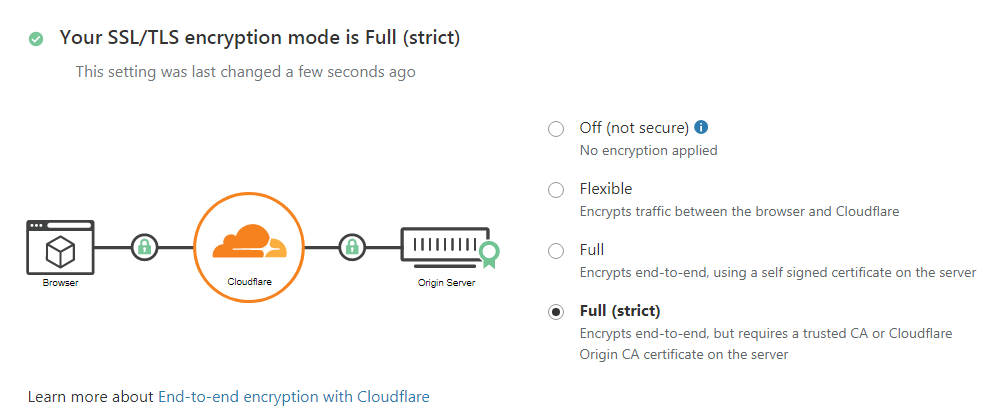
2. Selalu Gunakan HTTPS
Kami merekomendasikan mode Penuh atau Ketat, Pengaturan default biasanya baik-baik saja untuk sebagian besar pengaturan, tetapi jika diperlukan, Anda dapat Mengubah pengaturan berikut –
- Di bawah Sertifikat Edge, aktifkan “Selalu Gunakan HTTPS”, ini tidak akan mengizinkan akses tanpa jaminan ke situs Anda.
- Demikian pula, tetapkan “Versi TLS Minimum” ke 1.2 seperti di bawah ini yang dianggap tidak aman, juga jika standar kepatuhan Anda mewajibkannya.
- Demikian pula, aktifkan “Penulisan Ulang HTTPS Otomatis” Ini akan memastikan Anda tidak mendapatkan peringatan konten campuran saat Anda bermigrasi dari HTTP ke situs HTTPS.
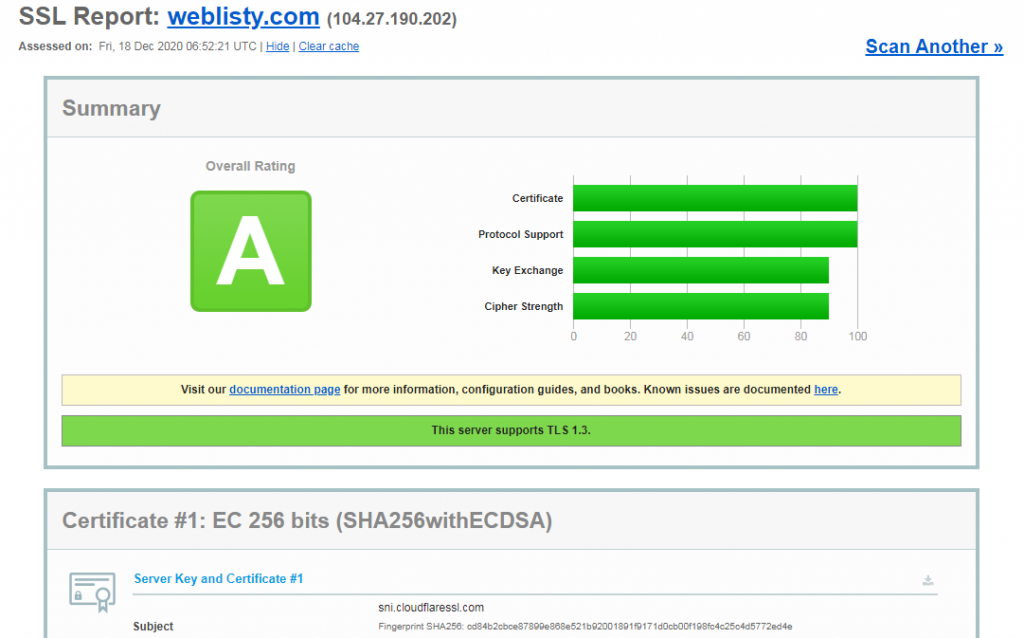
3. Optimasi Kecepatan Cloudflare
Jika Anda mencari Pengoptimalan Kecepatan Situs Web, Cloudflare memiliki tab khusus untuk itu. Semua pengaturan yang terkait dengan pengoptimalan kecepatan dapat ditemukan di tab “Kecepatan”.
3.1 Mengubah Ukuran Gambar
Fitur pengubahan ukuran gambar Cloudflare eksklusif untuk paket Bisnis dan jika dikonfigurasi dengan benar, fitur ini memiliki keuntungan sebagai berikut,
- Ini membantu memindahkan pembuatan thumbnail gambar ke Cloudflare dari WordPress.
- Menghemat penggunaan CPU, memungkinkan lebih banyak pengguna mengunjungi situs Anda tanpa memerlukan daya CPU tambahan.
- Mengurangi ruang disk karena Anda tidak perlu menyimpan thumbnail di server Anda.
- Ia bekerja dengan menambahkan sesuatu ke tautan gambar Anda untuk mengubah ukurannya.
Misalnya, jika Anda ingin mengubah ukuran URL gambar: ” https://example.com/wp-content/uploads/2024/09/sampleimage.jpg “
Setelah Resize akan diubah menjadi seperti ini: ” https://example.com/cdn-cgi/image/fit=contain,format=auto,metadata=none,onerror=redirect,quality=70,width=720/ https://domainanda.com/wp-content/uploads/2024/09/sampleimage.jpg “
3.2 Perkecil Otomatis
Fitur Cloudflare khusus ini sangat membantu dalam mengecilkan cache CSS, JSS, dan HTML. Jika Anda tidak menggunakan plugin WordPress pihak ketiga apa pun seperti WP Rocket untuk mengecilkan aset, lebih baik menggunakan fitur Minify Otomatis Cloudflare.
Pengguna WPOven memiliki keuntungan tambahan dalam hal ini. Selain integrasi Cloudflare, mereka juga dapat menggunakan Plugin Minifikasi Kepemilikan WPOven dan mengaktifkan WP Rocket terintegrasi, yang dibundel dengan paket hosting gratis.
3.3 Cloudflare Polandia
Fitur polesan Cloudflare tersedia secara eksklusif untuk pengguna paket pro dan secara otomatis mengompresi format gambar apa pun yang didukung yang dimiliki situs WordPress Anda.
- Cloudflare Polish mengkompres file gambar seperti JPG, PNG, dan GIF secara otomatis.
- Ia bekerja di edge Cloudflare, sehingga tidak memperlambat server situs WordPress Anda.
- Bahasa Polandia juga mendukung format WEBP, menyajikan gambar WEBP yang dioptimalkan ke browser yang kompatibel seperti Chrome dan Brave.
- Ini berguna untuk situs WordPress karena mengurangi penggunaan CPU server, terutama jika Anda menggunakan plugin pengoptimalan gambar lainnya.
- Gambar yang dioptimalkan Polandia tidak disimpan di server dan menghemat ruang disk karena Anda tidak perlu menyimpan versi WEBP di server Anda.
3.4 Kompresi Brotli
Kompresi Brotli agak mirip dengan kompresi Gzip tetapi mengikuti algoritma berbeda yang membuat file lebih kecil untuk transmisi lebih cepat melalui internet. Ini dikembangkan oleh Google dan memiliki rasio kompresi yang lebih baik daripada Gzip.
Kelemahan Brotli adalah tidak didukung secara luas, namun bukan berarti Anda tidak boleh mengaktifkannya. Anda harus melakukannya, dan jika browser tidak mendukungnya, maka secara otomatis akan beralih ke kompresi Gzip.
3.5 Pemuat Roket
Rocket Loader adalah fitur lain dari cloudflare yang membantu membuat situs web lebih cepat dengan memuat file JavaScript lebih cerdas.
- Hal ini mengurangi konten yang memblokir perenderan halaman, sehingga mempercepat waktu pemuatan halaman.
- Daripada menunggu satu file JavaScript dimuat sebelum berpindah ke file berikutnya, JavaScript akan memuat semuanya sekaligus.
- Ini berarti halaman dapat dimuat lebih cepat karena tidak perlu menunggu semua JavaScript selesai dimuat.
- Ini sangat berguna untuk situs web yang menggunakan banyak JavaScript untuk fitur-fitur mewah.
- Disarankan untuk menguji situs Anda dengan Rocket Loader yang diaktifkan untuk melihat apakah ini meningkatkan kecepatan halaman.
3.6 Fatamorgana
Mirage adalah fitur pro cloudflare lainnya yang terutama berfokus pada ponsel dan koneksi berkecepatan lambat. Begini Cara kerjanya:
- Saat halaman web dimuat, Mirage menampilkan gambar buram terlebih dahulu, Setelah halaman dimuat, gambar buram akan diganti dengan gambar asli.
- Itu juga dapat memasukkan banyak gambar ke dalam satu permintaan, membuat halaman dimuat lebih cepat.
- Jika situs web Anda memiliki banyak gambar dan banyak orang mengunjunginya melalui ponsel, Mirage dapat membuat situs Anda memuat lebih cepat.
3.7 Peningkatan Prioritas HTTP/2
Prioritas HTTP/2 yang ditingkatkan adalah fitur yang hanya tersedia untuk pengguna Cloudflare Pro.
- HTTP/2 membuat situs web lebih cepat dengan memuat sumber daya secara bersamaan.
- Prioritas HTTP/2 Cloudflare yang ditingkatkan lebih dari itu dengan menganalisis HTML situs web Anda untuk memutuskan sumber daya mana yang dimuat terlebih dahulu untuk kinerja tercepat.
- Menurut Cloudflare, fitur ini dapat memangkas waktu muat halaman hingga 50%.
4. Pengaturan Caching
Untuk caching yang lebih baik, Anda dapat mengikuti pengaturan berikut:
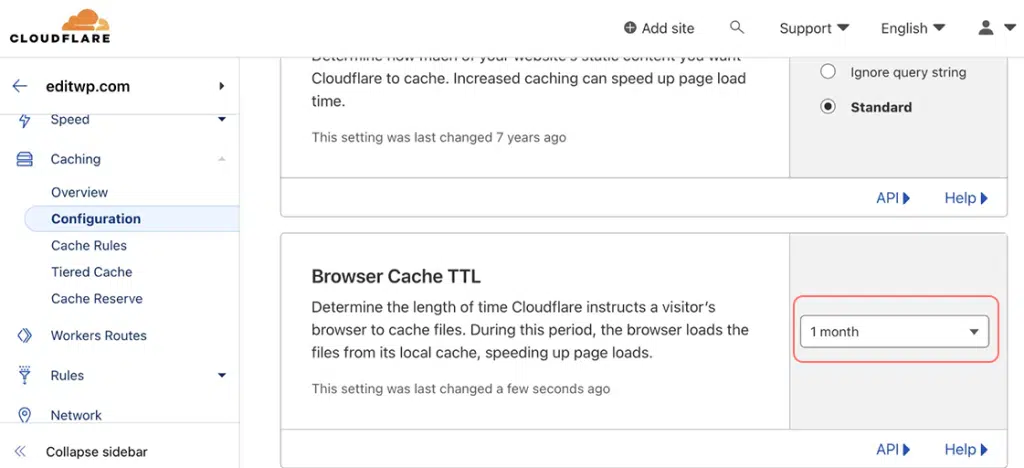
- Buka menu "Caching" dan klik "Konfigurasi".
- Setel "TTL Cache Browser" Anda ke minimal 1 bulan untuk mengikuti aturan Google.
- Waktu cache yang lebih lama berarti lebih banyak pengunjung dapat melihat situs Anda dengan cepat menggunakan Cloudflare.
- Jika Anda menggunakan Cloudflare APO, menyimpan cache lebih lama dapat lebih mempercepat situs Anda.
4.1 Aktifkan Petunjuk Perayap
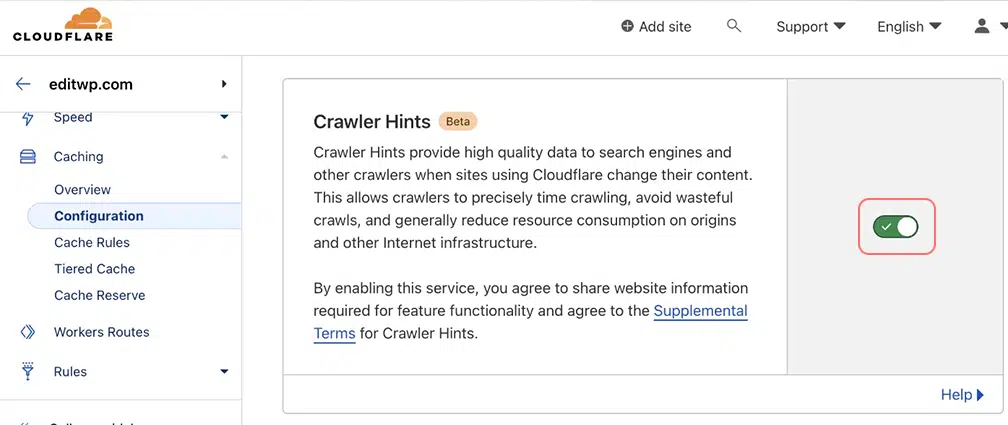
- Aktifkan “Petunjuk Perayap” untuk membantu mesin telusur bekerja lebih baik dan meringankan beban di server Anda.
4.2 Aktifkan Selalu Online
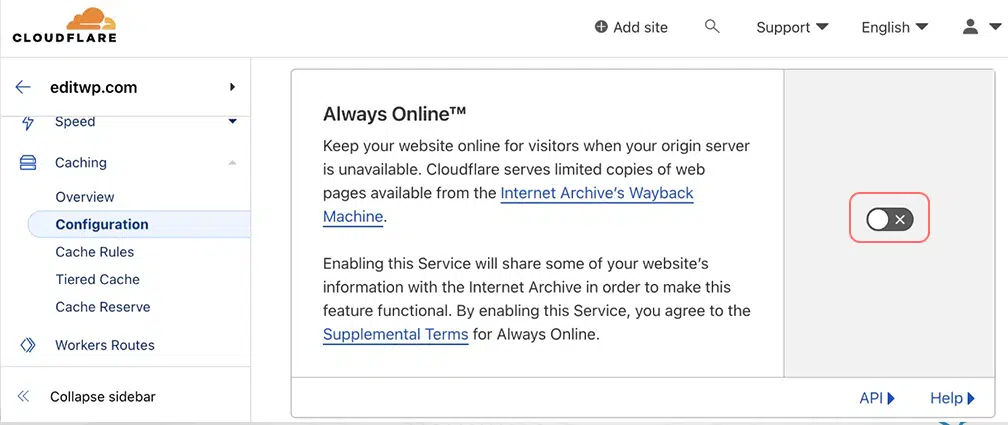
- “Selalu Online” menyimpan salinan situs Anda jika situs Anda tidak aktif, namun mungkin tidak baik untuk toko online.
4.3 Tingkat cache
Disarankan agar Anda menjaga “Level Caching” sebagai “Standar”.
4.4 Aktifkan Topologi Cache Berjenjang Cerdas
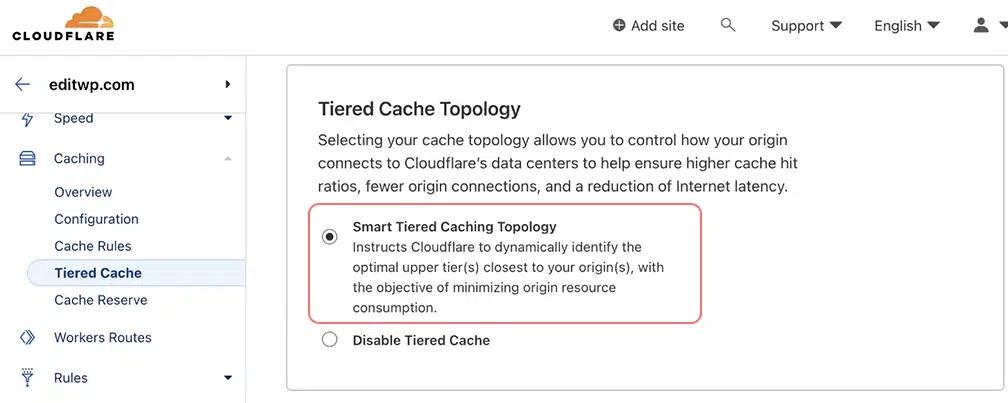
- Gunakan “Topologi Caching Bertingkat Cerdas” untuk menghemat bandwidth dan membuat situs Anda lebih murah untuk dijalankan.
4.5 Aktifkan Cadangan Cache
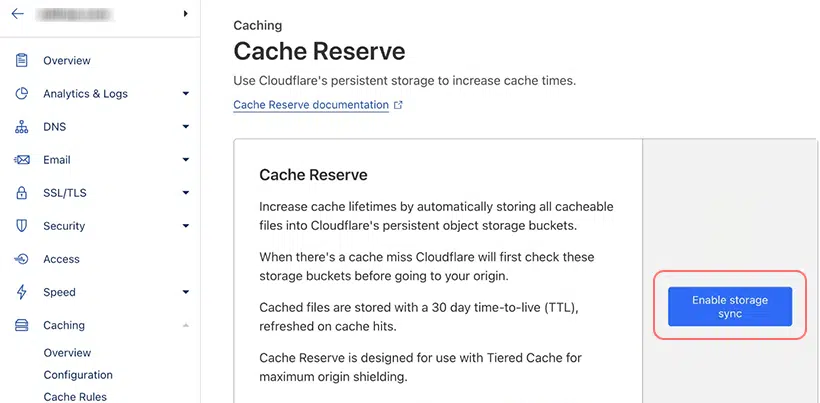
- Anda juga dapat menggunakan “Cadangan Cache” untuk menyimpan beberapa bagian situs Anda dalam cache lebih lama, namun mungkin memerlukan biaya sedikit dan hanya berfungsi untuk jenis file tertentu seperti gambar.
5. Firewall WordPress menggunakan Cloudflare
Poin plus lainnya dalam menggunakan Cloudflare adalah, Firewall Aplikasi Web Anda akan ditawarkan di semua situs web.
Kami menyarankan Anda untuk mengikuti setidaknya 2 aturan, yang akan membantu Anda melindungi situs web Anda dari sebagian besar serangan. misalnya DDoS, Brute force, dll.
Jika Anda sudah menggunakan kata sandi yang kuat untuk situs web Anda, Anda tidak perlu khawatir. Namun, banyak permintaan dari bot atau penyerang dapat membahayakan CPU Anda dan penggunaan sumber daya yang berlebihan.
Untuk memulai dengan aturan, pertama-tama, Anda perlu memasukkan alamat IP Anda ke daftar putih. Untuk melakukan ini, Buka Panel Cloudflare > Klik Tab “Firewall” > Alat.
Di bagian Alat, Anda dapat menambahkan IP Anda (google “apa IP saya” untuk mengetahui IP publik Anda), jika Anda memiliki IP dinamis, Anda dapat memasukkan rentang IP yang serupa dengan IP yang ditetapkan kepada Anda pada waktu yang berbeda.
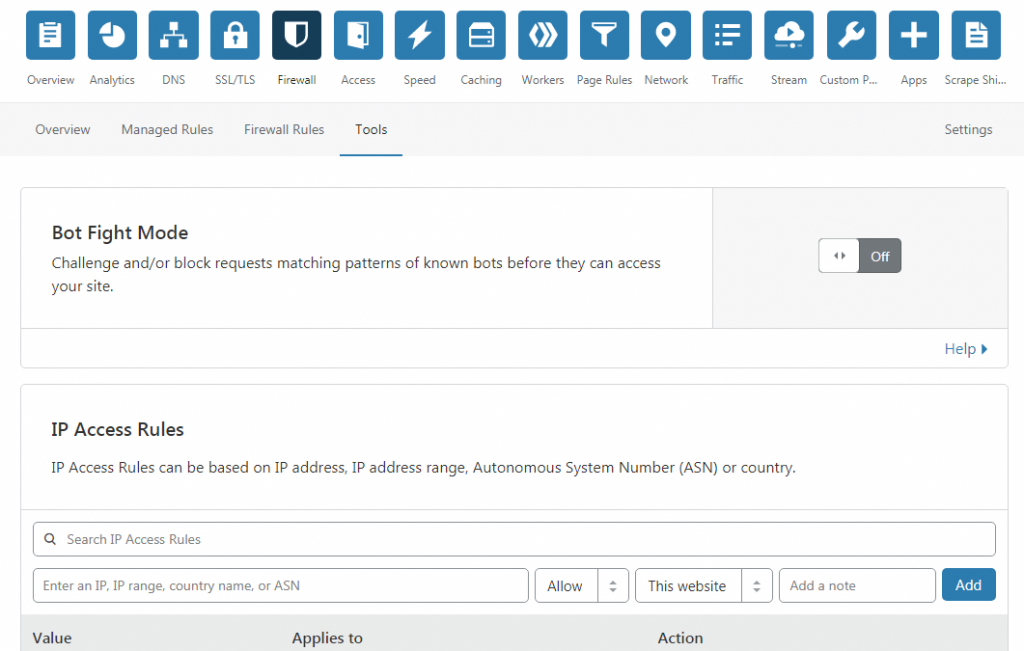
Selanjutnya, kami akan menambahkan beberapa aturan halaman untuk mengatasi masalah paling umum yang biasanya kita lihat pada Situs WordPress standar.
1. Blokir akses ke wp-login.php, halaman ini digunakan untuk masuk ke situs Anda dan merupakan titik akhir umum bagi penyerang untuk melakukan serangan brute force, jadi kami akan membuat aturan untuk memeriksa apakah browser sedang digunakan dan juga melakukan pemeriksaan tambahan untuk memastikan itu bukan bot.
Buat aturan Halaman seperti yang diberikan di bawah ini dan terapkan –
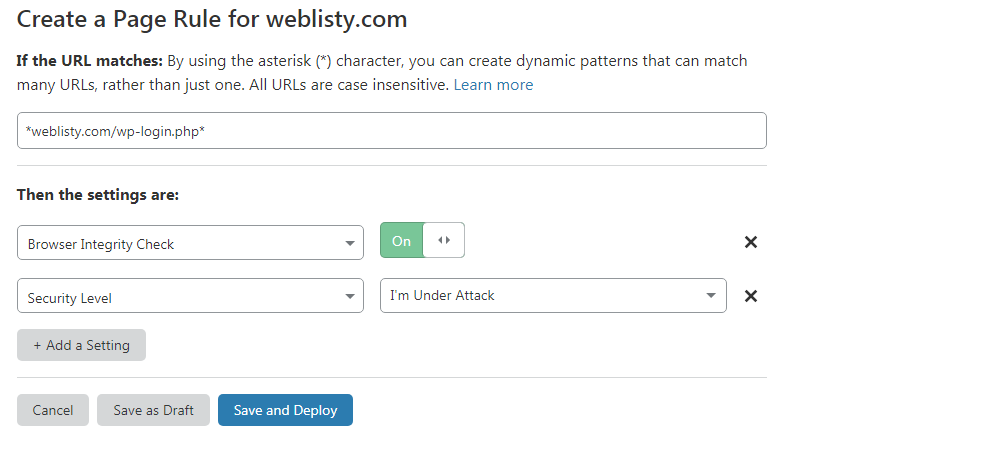
Anda juga dapat menggunakan plugin untuk menyembunyikan login WordPress untuk menghindari penambahan aturan ini.
2. Kami juga akan membatasi akses ke xmlrpc.php, sehingga juga tidak digunakan untuk serangan brute force di situs, di Firewall di bawah Aturan firewall Anda dapat membuat aturan berikut, kami akan memblokir semua akses selain ke JetPack (Anda dapat menemukan daftar rentang IP JetPack di halaman ini)

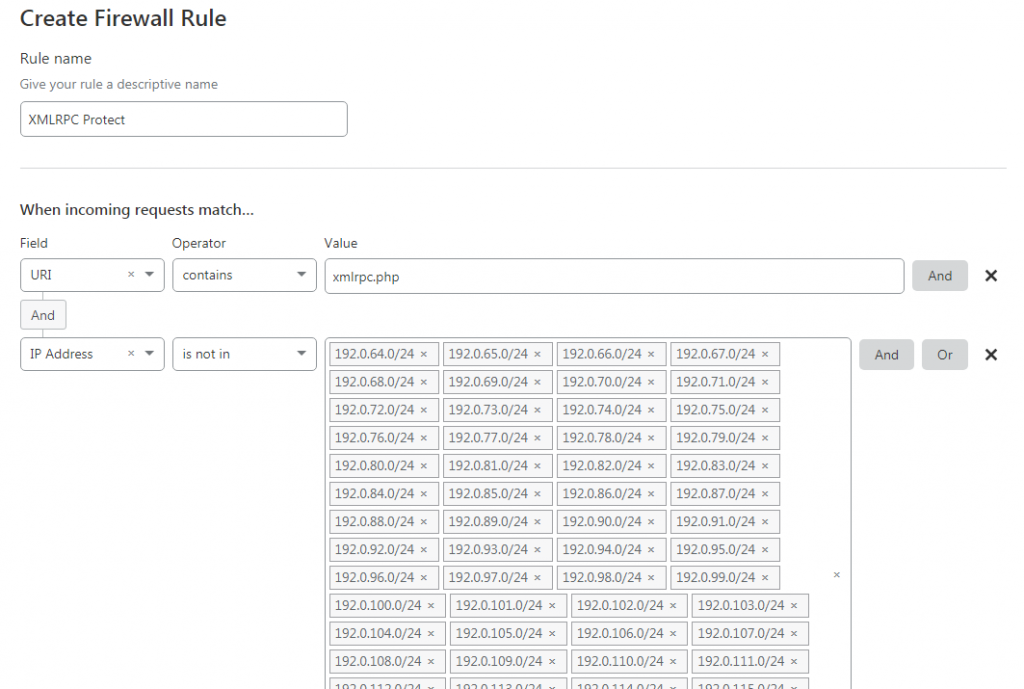
Anda juga dapat menggunakan ekspresi di bawah ini dan membuat aturan –
|
1 |
( http . request . uri contains "xmlrpc.php" and not ip . src in { 192.0.64.0 / 24 192.0.65.0 / 24 192.0.66.0 / 24 192.0.67.0 / 24 192.0.68.0 / 24 192.0.69.0 / 24 192.0.70.0 / 24 192.0.71.0 / 24 192.0.72.0 / 24 192.0.73.0 / 24 192.0.74.0 / 24 192.0.75.0 / 24 192.0.76.0 / 24 192.0.77.0 / 24 192.0.78.0 / 24 192.0.79.0 / 24 192.0.80.0 / 24 192.0.81.0 / 24 192.0.82.0 / 24 192.0.83.0 / 24 192.0.84.0 / 24 192.0.85.0 / 24 192.0.86.0 / 24 192.0.87.0 / 24 192.0.88.0 / 24 192.0.89.0 / 24 192.0.90.0 / 24 192.0.91.0 / 24 192.0.92.0 / 24 192.0.93.0 / 24 192.0.94.0 / 24 192.0.95.0 / 24 192.0.96.0 / 24 192.0.97.0 / 24 192.0.98.0 / 24 192.0.99.0 / 24 192.0.100.0 / 24 192.0.101.0 / 24 192.0.102.0 / 24 192.0.103.0 / 24 192.0.104.0 / 24 192.0.105.0 / 24 192.0.106.0 / 24 192.0.107.0 / 24 192.0.108.0 / 24 192.0.109.0 / 24 192.0.110.0 / 24 192.0.111.0 / 24 192.0.112.0 / 24 192.0.113.0 / 24 192.0.114.0 / 24 192.0.115.0 / 24 192.0.116.0 / 24 192.0.117.0 / 24 192.0.118.0 / 24 192.0.119.0 / 24 192.0.120.0 / 24 192.0.121.0 / 24 192.0.122.0 / 24 192.0.123.0 / 24 192.0.124.0 / 24 192.0.125.0 / 24 192.0.126.0 / 24 192.0.127.0 / 24 } ) |
Dengan menggunakan dua aturan dasar ini, kami dapat memblokir ancaman brute force dan ancaman otomatis paling umum yang dihadapi WordPress.
6. Pengaturan Jaringan Cloudflare
Di pengaturan “Jaringan” Cloudflare, aktifkan HTTP/2, HTTP/3 (dengan QUIC), dan Dimulainya Kembali Koneksi 0-RTT.

- HTTP/2 membuat segalanya lebih cepat dengan melakukan banyak hal sekaligus, sementara HTTP/3 lebih jauh lagi menggunakan cara baru mengirim data yang disebut QUIC.
- Saat Anda menggunakan HTTP/3, situs Anda terhubung ke Cloudflare lebih cepat karena menggunakan pengaturan yang lebih baik.
- Selain itu, Dimulainya Kembali Koneksi 0-RTT Cloudflare membuat situs Anda dimuat lebih cepat bagi orang-orang yang pernah mengunjunginya sebelumnya.
Bagaimana cara mengkonfigurasi pengaturan plugin Cloudflare WordPress untuk hasil optimal?
Karena Anda akan menggunakan Cloudflare untuk menyimpan cache aset statis atau bahkan aset yang dibuat secara dinamis, yang terbaik adalah menginstal plugin WordPress yang disediakan oleh Cloudflare. Hal ini memungkinkan Anda untuk menghapus cache Cloudflare dengan mudah jika Anda melakukan pembaruan apa pun pada situs Anda, ini juga diperlukan jika Anda menggunakan fitur Optimasi Platform Otomatis (APO) yang disediakan.
Untuk memulai instalasinya cukup mudah, kunjungi bagian Add New Plugin di WordPress dan cari Cloudflare, setelah plugin ditemukan, cukup klik Install lalu aktifkan plugin, satu-satunya konfigurasi yang diperlukan untuk plugin adalah menghubungkannya ke Cloudflare agar situs kami dapat memberitahukannya tentang perubahan tersebut.
Untuk menghubungkan situs ke plugin Cloudflare, kami akan menggunakan Metode Token karena kami tidak ingin berbagi API global, jadi gunakan pengaturan berikut untuk membuat token khusus –
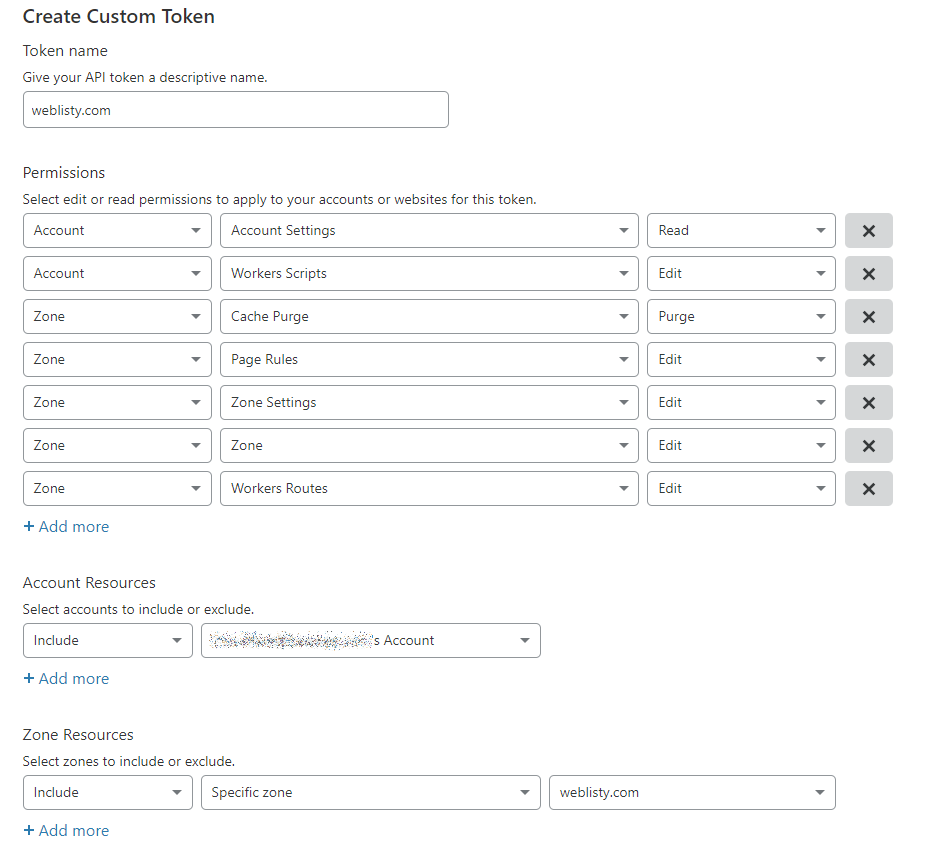
Setelah token dibuat, salin token dan aktifkan plugin, Anda akan melihat halaman berikut –
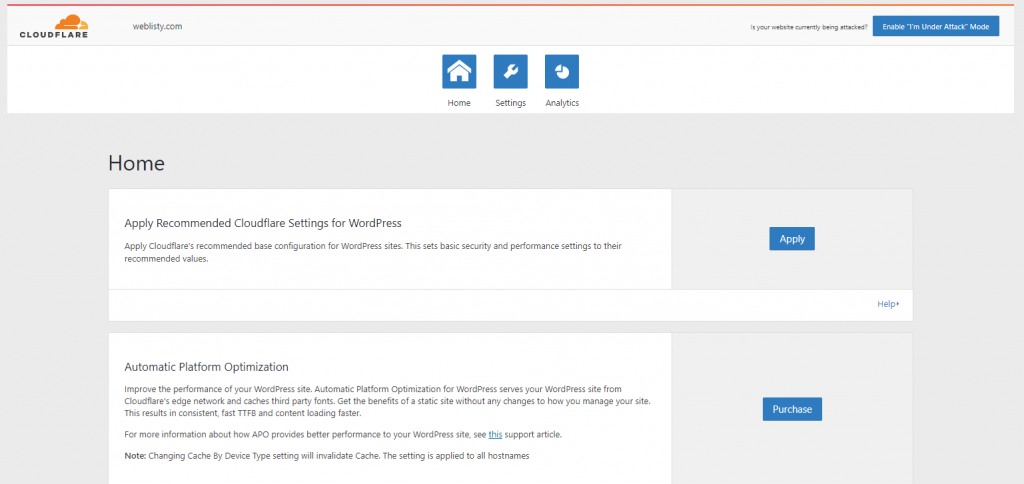
Sebagian besar pengaturan sudah dikonfigurasi untuk penggunaan terbaik.
Untuk selengkapnya Baca Langkah demi Langkah: Bagaimana cara menginstal Cloudflare di situs WordPress Anda?
1. Pengoptimalan Platform Otomatis Cloudflare (APO)
Jika Anda menggunakan Cloudflare, secara default ia hanya menyimpan cache aset statis situs web. Tapi itu juga bisa menyimpan halaman web dalam cache jika diperlukan. Satu-satunya masalah adalah, Anda harus melakukan beberapa langkah tambahan untuk memperbarui dan bekerja dengan situs web.
Namun masalah ini juga bisa teratasi jika Anda memilih menggunakan Plugin Cloudflare WordPress. Plugin akan membuat semuanya otomatis untuk Anda dan mengurangi langkah-langkah tambahan ini.
Mari kita lihat cara kerjanya.
Dengan APO, semua penilaian situs web, termasuk halaman dipindahkan ke node tepi. Ini mengurangi TTFP situs web secara global dan meningkatkan pengalaman pengguna secara keseluruhan.
Fungsionalitas ini tersedia sebagai add-on berbayar $5 pada paket gratis dan memerlukan Plugin Cloudflare WordPress tambahan untuk ditambahkan ke situs.
Karena ini adalah add-on berbayar, kami tidak akan membahasnya di sini saat ini.
2. Argo dan Railgun
Argo dan Railgun adalah dua fitur peningkat kinerja yang ditawarkan oleh cloudflare.
Argo
- Ini merupakan layanan tambahan dari Cloudflare yang dapat membantu traffic website Anda menemukan rute tercepat.
- Dengan Argo, pengunjung Anda menghindari titik lambat di jaringan Cloudflare, sehingga membuat situs Anda dimuat lebih cepat.
- Pengujian menunjukkan Argo dapat membuat halaman dimuat 20-30% lebih cepat.
- Ini adalah fitur hebat bagi pengguna Cloudflare yang ingin meningkatkan kecepatan situs web mereka lebih jauh lagi.
senapan kereta api
Railgun adalah alat Cloudflare lain yang mempercepat seberapa cepat konten situs web Anda sampai ke pengunjung. Begini Cara kerjanya:
- Ini menciptakan jalur aman antara server Anda dan server Cloudflare.
- Railgun hanya mengirimkan bagian situs Anda yang berubah antar permintaan, membuat segalanya dimuat lebih cepat.
- Fitur ini eksklusif untuk paket yang lebih tinggi atau pro dan memerlukan perangkat lunak tambahan di server Anda.
- Untuk sebagian besar situs web, Railgun tidak diperlukan, tetapi berguna untuk toko e-niaga yang sibuk dan situs web dengan lalu lintas tinggi yang tidak dapat di-cache.
Ringkasan
Memahami cara mengonfigurasi pengaturan Cloudflare dengan benar, beserta pengaturan resminya untuk situs WordPress, dapat meningkatkan kecepatan, keamanan, dan kinerja situs web Anda.
Cloudflare adalah salah satu hal terbaik yang dapat terjadi pada situs WordPress mana pun, apa pun jenis bisnis yang Anda jalankan. Ini bisa menjadi keuntungan yang menambah nilai luar biasa pada situs web Anda. Memasangkannya dengan WordPress dan hosting tercepat yang dikelola WordPress, tidak ada yang bisa mengalahkan kesuksesan situs web Anda dalam jangka panjang.
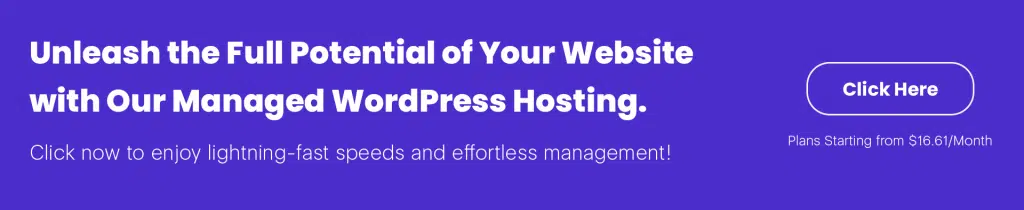
Pertanyaan yang Sering Diajukan
Haruskah saya menggunakan Cloudflare dengan WordPress?
Ya, umumnya disarankan menggunakan Cloudflare dengan WordPress. Ini dapat meningkatkan kinerja, keamanan, dan keandalan situs Anda melalui fitur seperti jaringan pengiriman konten (CDN), perlindungan keamanan, dan manajemen DNS. Selain itu, Cloudflare menawarkan paket gratis dengan fitur-fitur dasar, sehingga dapat diakses oleh semua pengguna WordPress.
Bagaimana cara melindungi WordPress saya dengan Cloudflare?
Cloudflare terkenal karena menyediakan keamanan dan jaringan pengiriman konten (CDN). Oleh karena itu, ketika Anda mengaktifkan Cloudflare di situs WordPress Anda, ini dapat melindungi dari berbagai ancaman seperti serangan DDoS, serangan malware, dll. Namun, bukan berarti Anda tidak boleh mengambil tindakan apa pun. Anda juga harus menghosting situs web Anda di server khusus yang aman dan bereputasi baik.
Apakah Cloudflare meningkatkan SEO?
Ya, Cloudflare secara tidak langsung dapat meningkatkan SEO dengan mempercepat waktu pemuatan halaman, meningkatkan keamanan situs web, mengurangi downtime, dan menyediakan enkripsi SSL. Faktor-faktor ini berkontribusi pada pengalaman pengguna yang lebih baik dan peningkatan kepercayaan dari mesin pencari, yang berpotensi mengarah pada peningkatan peringkat SEO.

Saya adalah salah satu pendiri WPOven INC yang saat ini tinggal di Vancouver, Kanada. Minat saya berkisar dari Pengembangan Web hingga pengembangan Produk dan proyek Klien. Saya juga tertarik pada pengembangan web, WordPress, dan kewirausahaan.

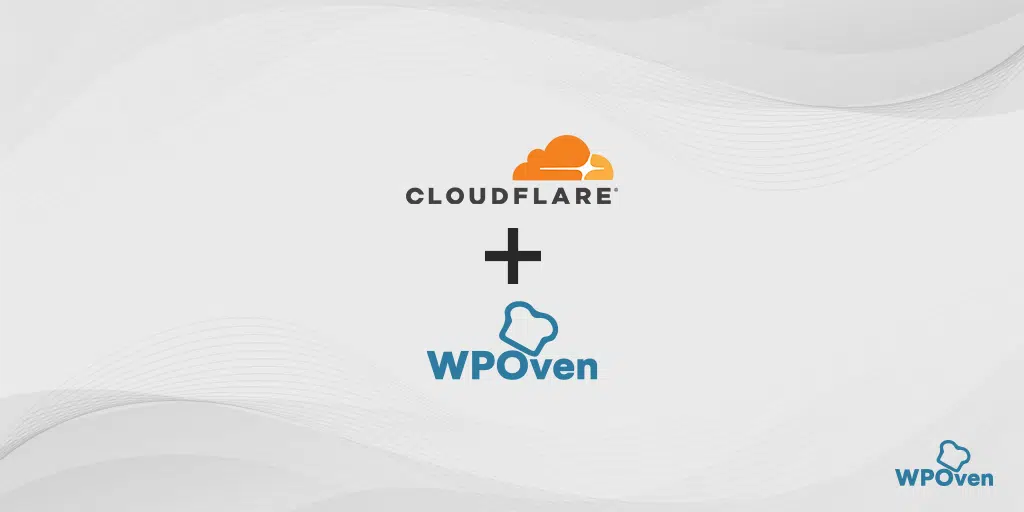
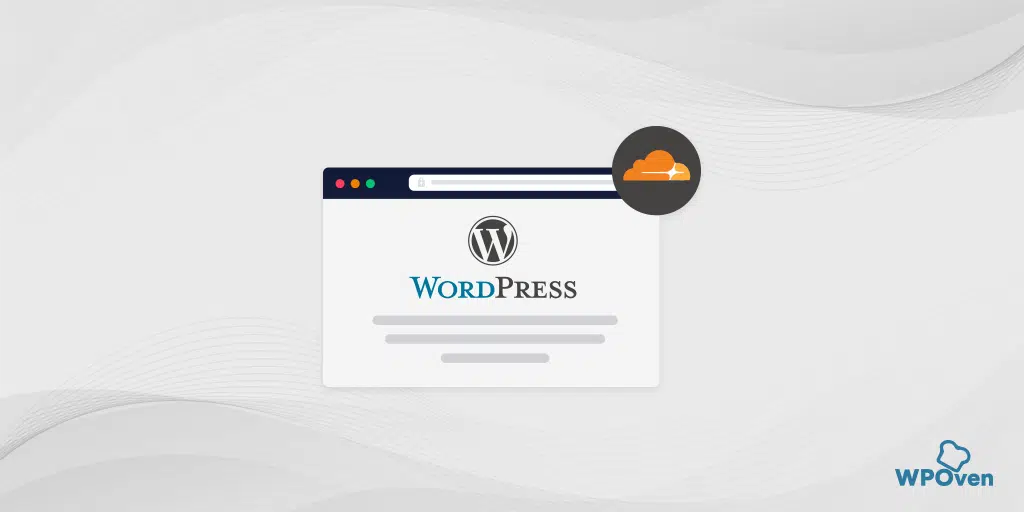
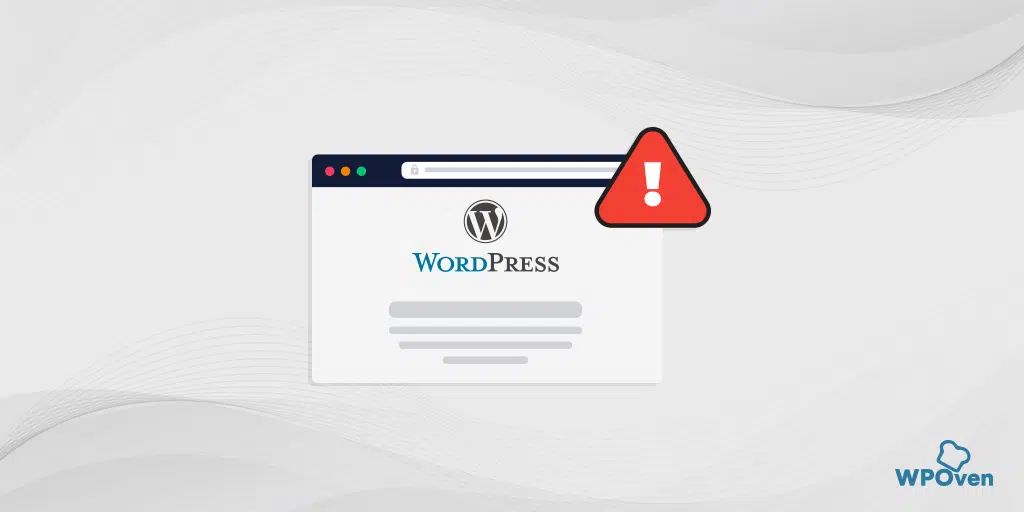
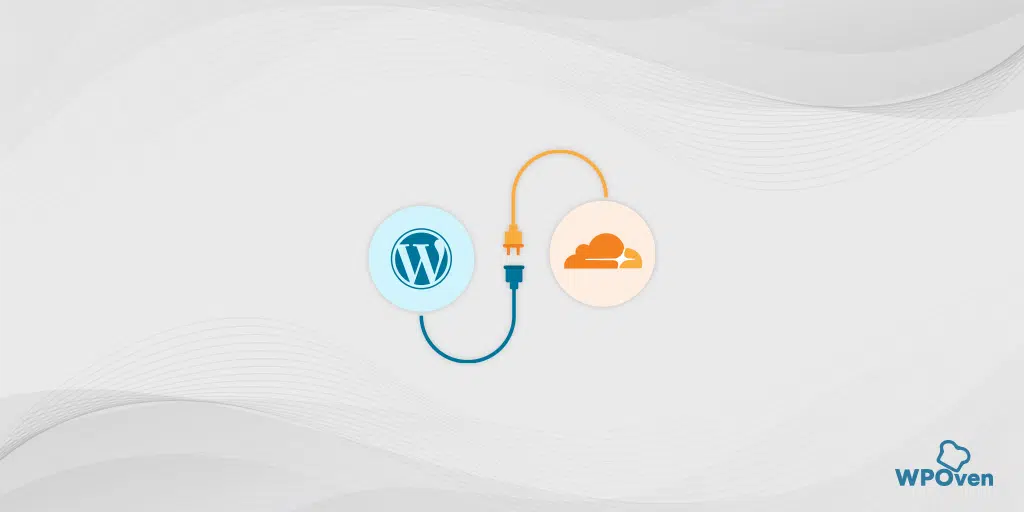
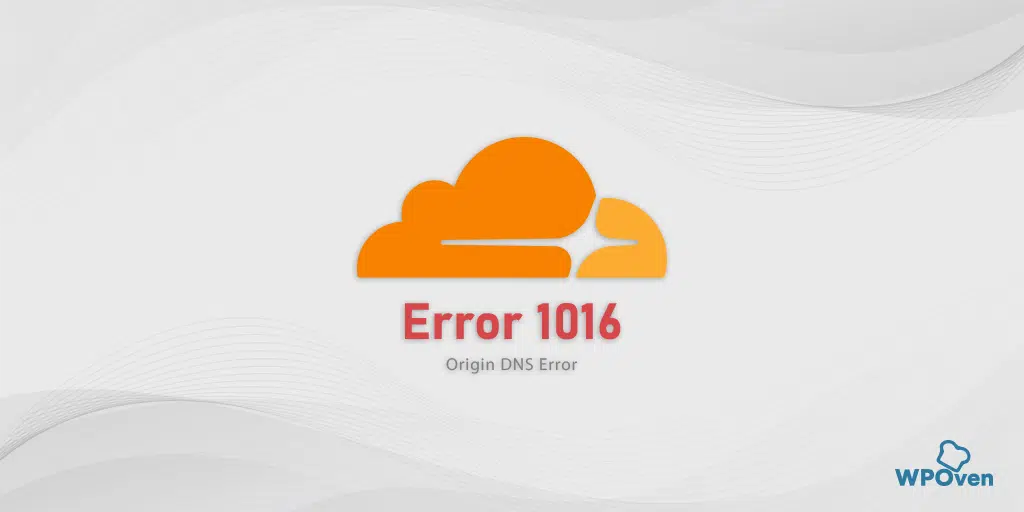
![Bagaimana Memperbaiki Kesalahan 523 "Asal Tidak Dapat Dijangkau"? [Terselesaikan] Error code 523](/uploads/article/53824/mBnBE3yzadaEPgeL.webp)